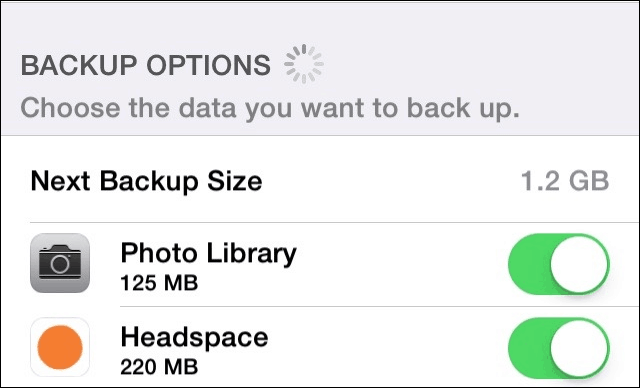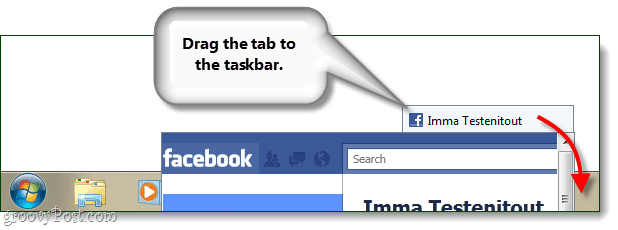Ako pozastaviť aktualizácie systému Windows 11
Microsoft Windows 11 Hrdina / / August 30, 2021

Naposledy aktualizované dňa

Windows 11 sa automaticky aktualizuje na pozadí. Aktualizácie však môžete pozastaviť až na týždeň. Tu je postup.
Rovnako ako predchádzajúce verzie, Windows 11 bude automaticky kontrolovať aktualizácie na pozadí. Potom sa pokúsi reštartovať počítač v čase, keď ho mimo nepoužívate Aktívne hodiny. Toto je dôležitá funkcia, ktorá vám zaistí nepretržitú prevádzku, aby bol váš systém aktualizovaný o bezpečnostné záplaty a nové funkcie. Možno však budete musieť na chvíľu pozastaviť aktualizácie systému Windows 11, aby ste mohli dokončiť napríklad projekt. Tu je postup, ako to urobiť.
Pozastavte aktualizácie systému Windows 11
Začnite kliknutím na Začnite tlačidlo a potom kliknite na nastavenie z ponuky. Alternatívne môžete použiť klávesovú skratku Kláves Windows + I priamo otvoriť Nastavenia.
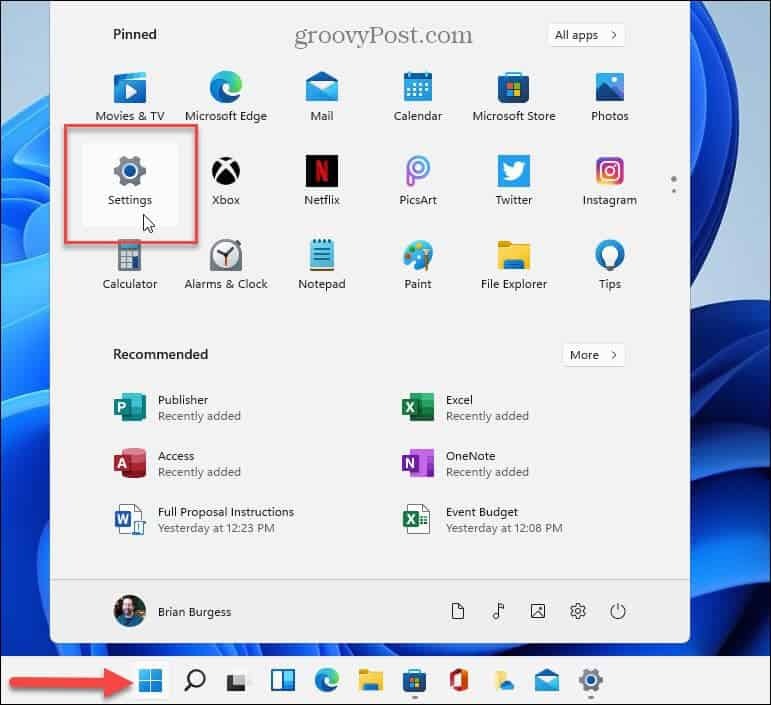
Keď sa otvorí aplikácia Nastavenia, kliknite na aktualizácia systému Windows v spodnej časti zoznamu vľavo.
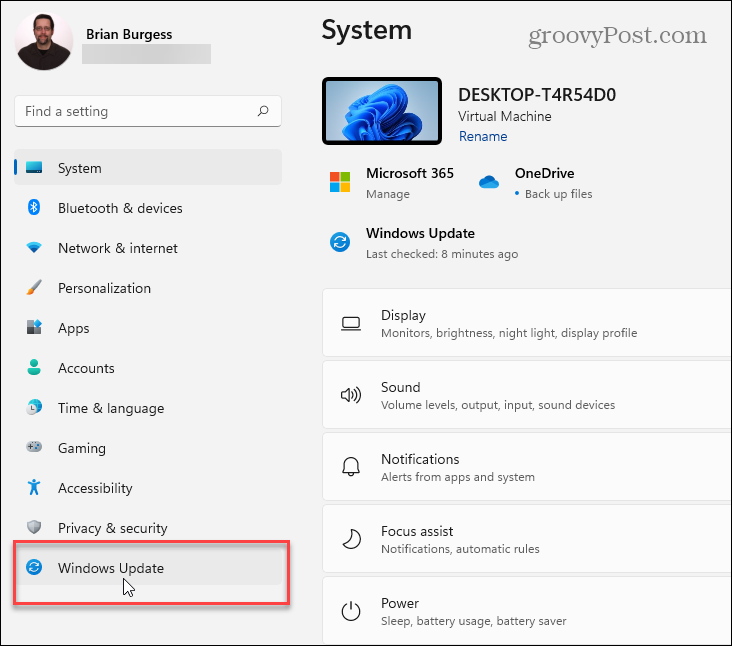
Na nasledujúcej stránke „Windows Update“ kliknite na „Pauza 1 týždeň“V časti„ Ďalšie možnosti “.
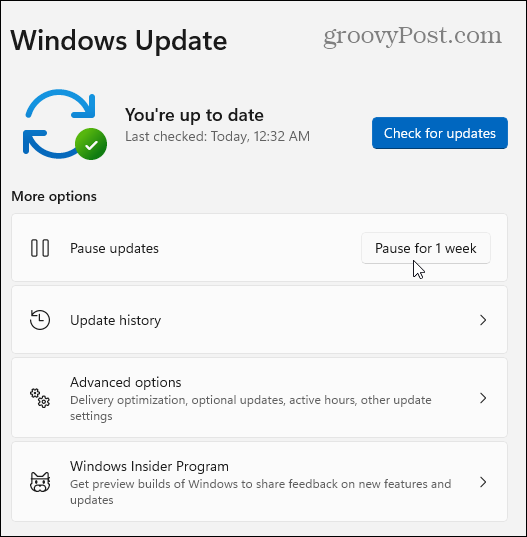
Po kliknutí na tlačidlo sa zobrazí nasledujúca správa, ktorá vás informuje, že aktualizácie sú pozastavené. Zobrazí sa dátum (týždeň po kliknutí), kedy sa automatické aktualizácie obnovia.
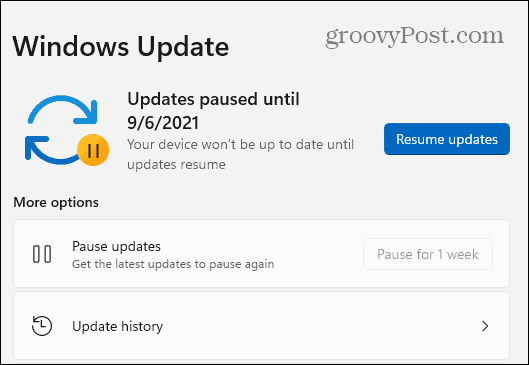
Ak chcete obnoviť automatické aktualizácie, prejdite na Štart> Nastavenia> Windows Update a kliknite na Obnoviť aktualizácie tlačidlo.
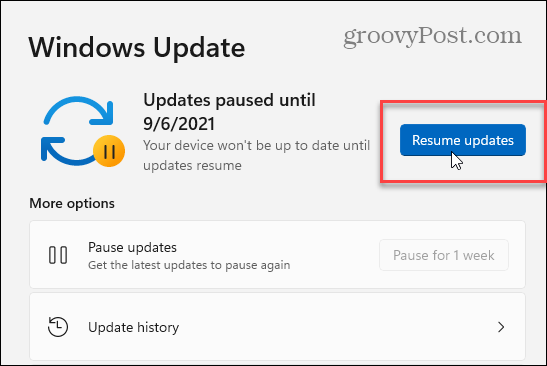
Keď obnovíte aktualizácie, systém Windows 11 skontroluje všetky nové aktualizácie, ktoré boli k dispozícii, kým ste ich pozastavili. Ak nejaký nájde, môžete ho ihneď nainštalovať kliknutím na tlačidlo „Inštalovať“ alebo Prevziať teraz. Názov tlačidla sa líši v závislosti od typu aktualizácie, ktorá je k dispozícii.
A ak príde mimopásmová aktualizácia, alebo ak chcete zostať nad vecou, môžete ručne vyhľadať aktualizácie. A ak ešte nepoužívate Windows 11, pozrite sa na tieto štyri spôsoby, ako vypnúť aktualizácie systému Windows 10.
Viac informácií o systéme Windows 11
Ak sa chcete dozvedieť viac o novom operačnom systéme, pozrite sa, ako na to čistá inštalácia Windows 11. Alebo ak s tým ešte len začínate, pozrite sa, ako na to posuňte tlačidlo Štart doľava alebo ako používať nová funkcia virtuálnych desktopov.
Ako vymazať vyrovnávaciu pamäť, súbory cookie a históriu prehliadania v prehliadači Google Chrome
Chrome robí vynikajúcu prácu pri ukladaní vašej histórie prehliadania, vyrovnávacej pamäte a súborov cookie na optimalizáciu výkonu vášho prehliadača online. Jej ako ...
Zhoda cien v obchode: Ako získať online ceny pri nákupe v obchode
Nákup v obchode neznamená, že budete musieť zaplatiť vyššie ceny. Vďaka zárukám porovnania cien môžete pri nákupe v ...
Ako darovať predplatné Disney Plus pomocou digitálnej darčekovej karty
Ak vás Disney Plus baví a chcete sa oň podeliť s ostatnými, tu je návod, ako si kúpiť predplatné Disney+ na ...
Váš sprievodca zdieľaním dokumentov v Dokumentoch, Tabuľkách a Prezentáciách Google
Môžete jednoducho spolupracovať s webovými aplikáciami Google. Tu je váš sprievodca zdieľaním v Dokumentoch, Tabuľkách a Prezentáciách Google s povoleniami ...